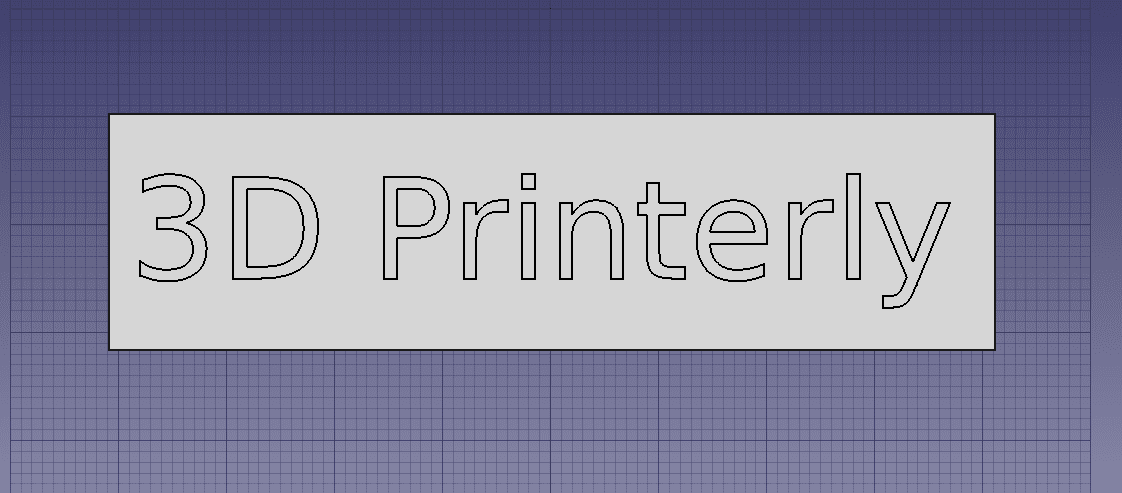جدول المحتويات
هناك العديد من الأشياء التي يمكنك طباعتها على طابعة ثلاثية الأبعاد ، أحدها عبارة عن أحرف ثلاثية الأبعاد تم إنشاؤها بواسطة نص لاسم أو شعار أو أي شيء تقريبًا يمكن أن يخطر ببالك.
يمكن لعملية تصميم هذه الأشياء تكون مربكة في البداية ، حتى مع النص ثلاثي الأبعاد ، لذلك قررت أن أكتب مقالًا لأوضح للناس كيفية إنجازه.
لتحويل النص إلى أحرف ثلاثية الأبعاد جاهزة للطباعة ثلاثية الأبعاد ، عليك أن تختار برنامج CAD مثل Blender أو SketchUp لتصميم النص ثلاثي الأبعاد. بمجرد إدخال النص الخاص بك ، يمكنك استخدام إطار مستطيل للنص ليجلس عليه وبثق النص بعد الإطار. قم بتصدير ملفك كملف STL بعد الانتهاء.
سأخوض العملية بتفاصيل أكثر قليلاً ، بالإضافة إلى قائمة بأفضل مولدات نص الطابعة ثلاثية الأبعاد وكيفية عمل شعارات نصية ثلاثية الأبعاد باستخدام هذا الطريقة.
كيفية تحويل & amp؛ 3D Print 2D Text Into 3D Letters
الكلمات رائعة ، وتبدو أفضل عندما يمكن لمسها جسديًا. لا يستغرق التحويل وقتًا طويلاً حيث قد تحتاج إلى برنامج محدد لتحويل نص ثنائي الأبعاد إلى نص ثلاثي الأبعاد.
أنظر أيضا: أفضل إعدادات Cura للطابعة ثلاثية الأبعاد - Ender 3 & amp؛ أكثرهذا هو الجزء الوحيد الذي قد يتطلب وقتًا ، وبعد ذلك يمكنك إرسال هذا الملف النصي ثلاثي الأبعاد إلى ملف طابعة ثلاثية الأبعاد للطباعة.
هناك طرق مختلفة يمكنك من خلالها تحويل النص إلى أحرف ثلاثية الأبعاد وطباعته باستخدام طابعة ثلاثية الأبعاد ، مثل Blender أو SketchUp أو FreeCAD أو Fusion 360. ومع ذلك ، يمكنك تحويل نص عادي في صورة ثلاثية الأبعاد ، ستفعل ذلكتتطلب برنامجًا لأداء مهام معينة.
إنشاء نص طباعة ثلاثية الأبعاد باستخدام Blender
Getting & amp؛ amp؛ فتح التطبيق
- قم بتنزيل أحدث إصدار من Blender من موقعه الرسمي على الويب وقم بتثبيت التطبيق.
بعد التثبيت ، افتح Blender وستظهر لك الواجهة الرئيسية مع مكعب في المنتصف .
إضافة النص
- انقر فوق المكعب واحذفه باستخدام زر "Del" على لوحة المفاتيح أو بالضغط على مفتاح "X"
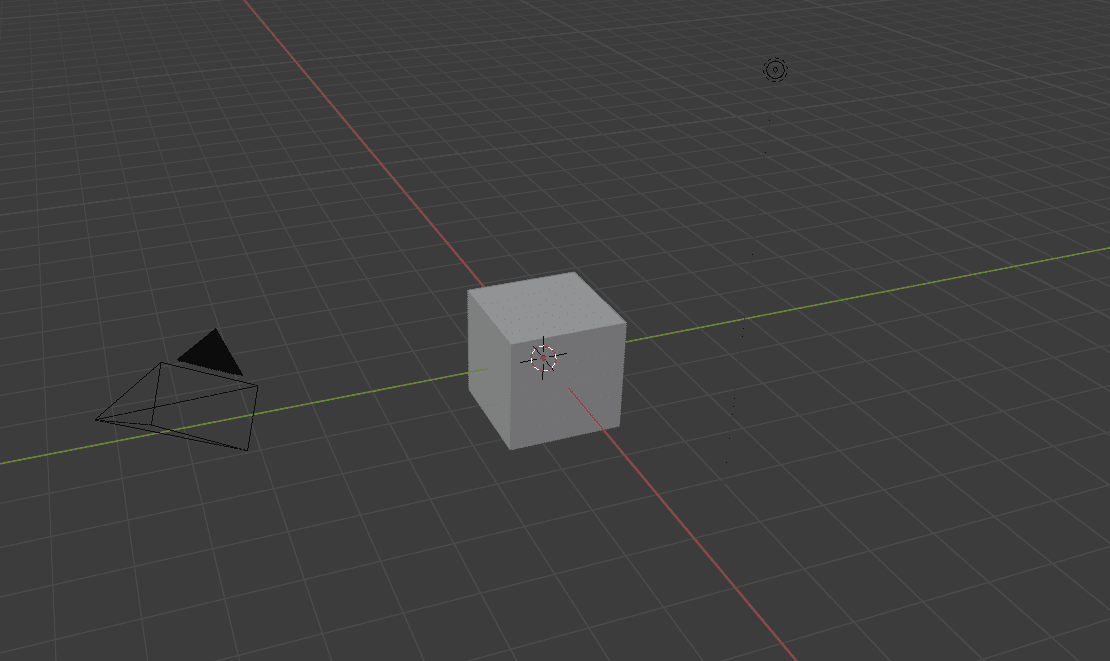
- اضغط Shift + A لإضافة عنصر وتحديد "نص" من القائمة.
- سيظهر النص الفعلي لـ يمكنك تحريره.
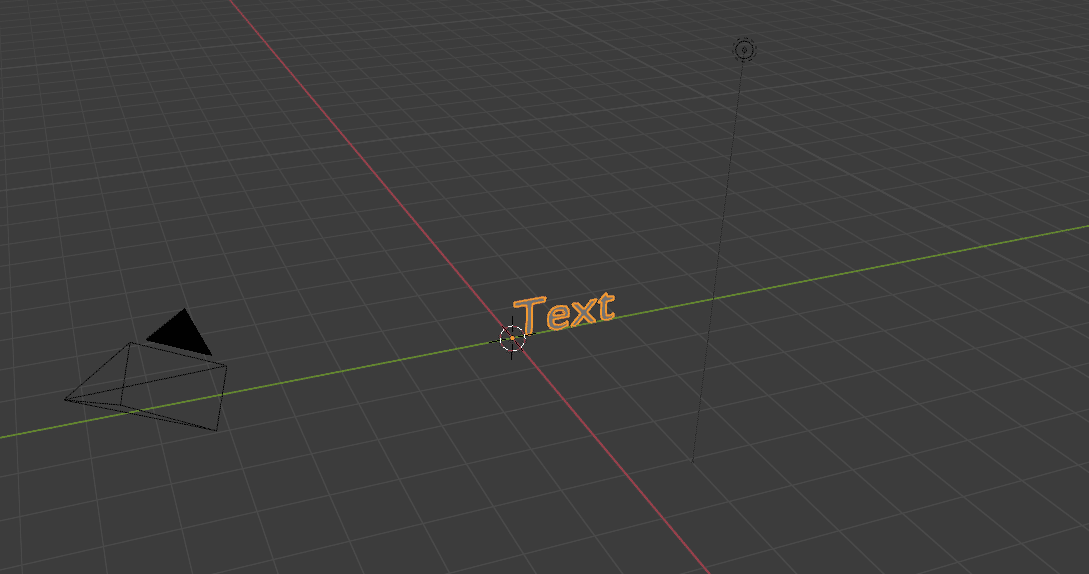
- الآن تريد تدوير الكائن حتى تتمكن من رؤيته بشكل أوضح.
- قم بتمييز النص واضغط "R" على لوحة المفاتيح ، ثم اضغط على "X" لتدويرها حول المحور X.
- ثم اضغط 90 ، لتدويرها 90 درجة واضغط على "Enter" للقبول.
- أنت تريد أيضًا تدويره بزاوية 90 درجة حول المحور Z.
- للقيام بذلك ، قم بتمييز الكائن ، واضغط على "R" ثم "Z" للمحور Z ، ثم اضغط 90 مرة أخرى على لوحة المفاتيح للقيام بذلك تناوب واضغط على "أدخل".
حان الوقت لتحرير نصنا
- لتغيير الأحرف في نصك ، تريد التغيير من "وضع الكائن" إلى "وضع التحرير". يمكنك القيام بذلك ببساطة عن طريق الضغط على الزر "Tab" على لوحة المفاتيح.
يمكنك أيضًا تغيير الوضع بالنقر فوق مربع "وضع الكائن" وتحديد "تحريرالوضع ".
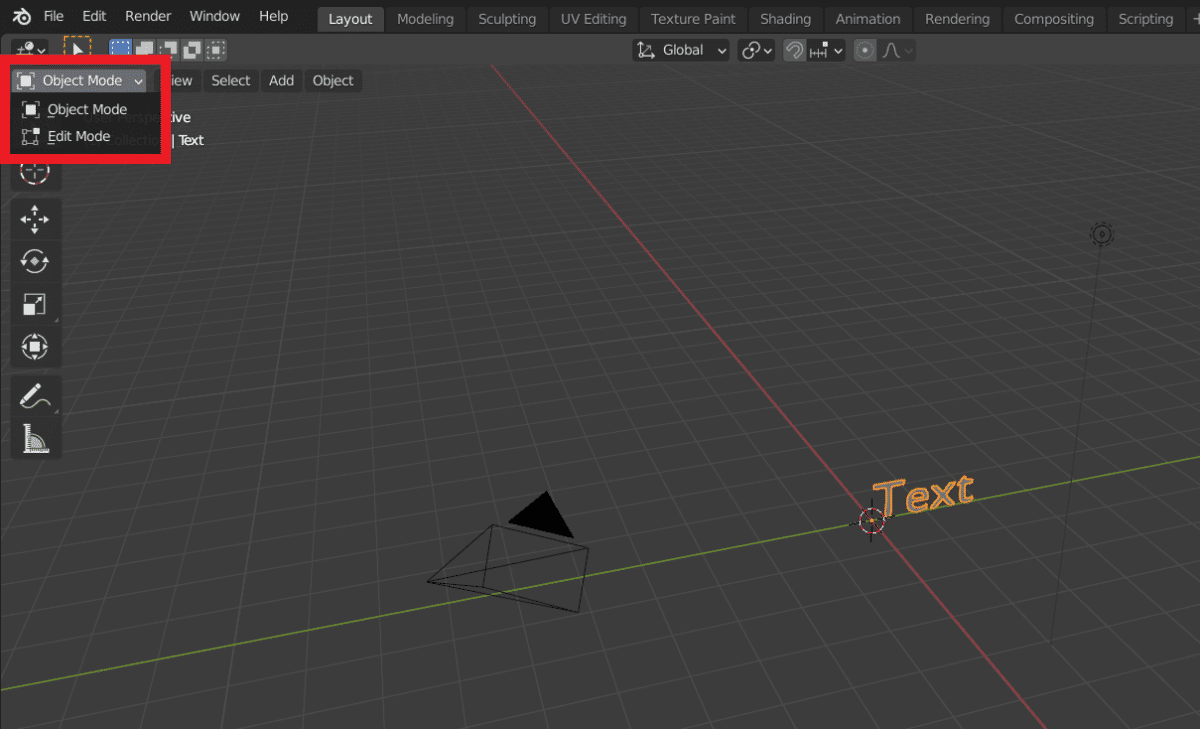
- بمجرد أن تكون في وضع التحرير ، يمكنك بسهولة تغيير النص كالمعتاد. احذف نص العنصر النائب واكتب النص الذي تريده.
- يمكنك أيضًا تغيير الخط باستخدام منطقة الأوامر الرئيسية في Blender على يمينك.
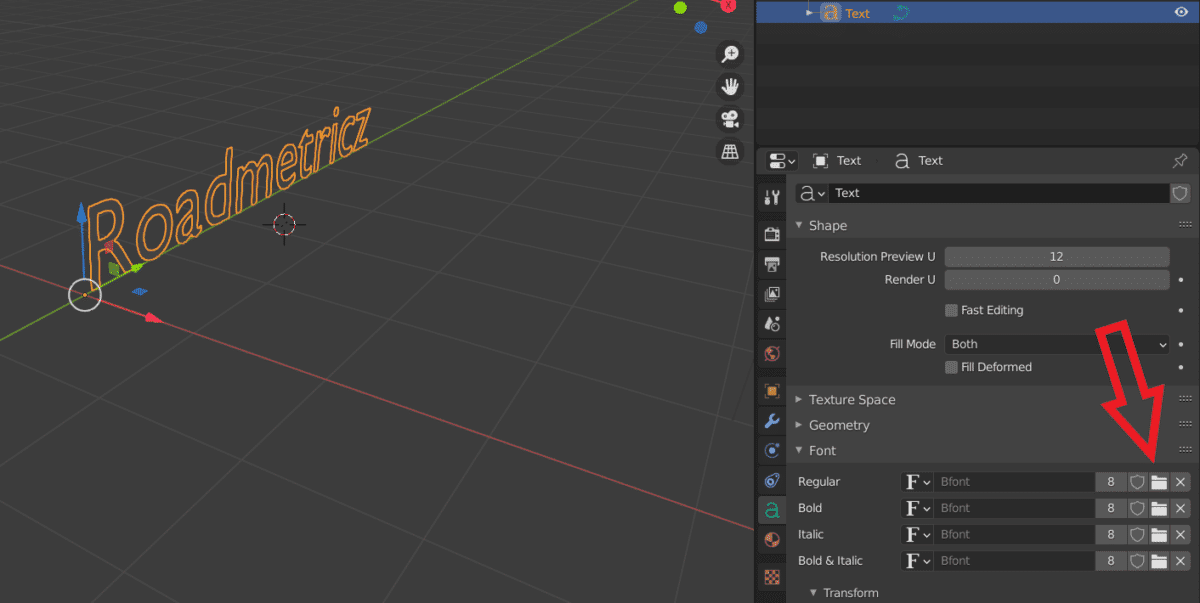
- يتم ذلك عن طريق النقر على أيقونة المجلد بجانب "الخط" ثم اختيار أحد الخطوط العديدة في القائمة.
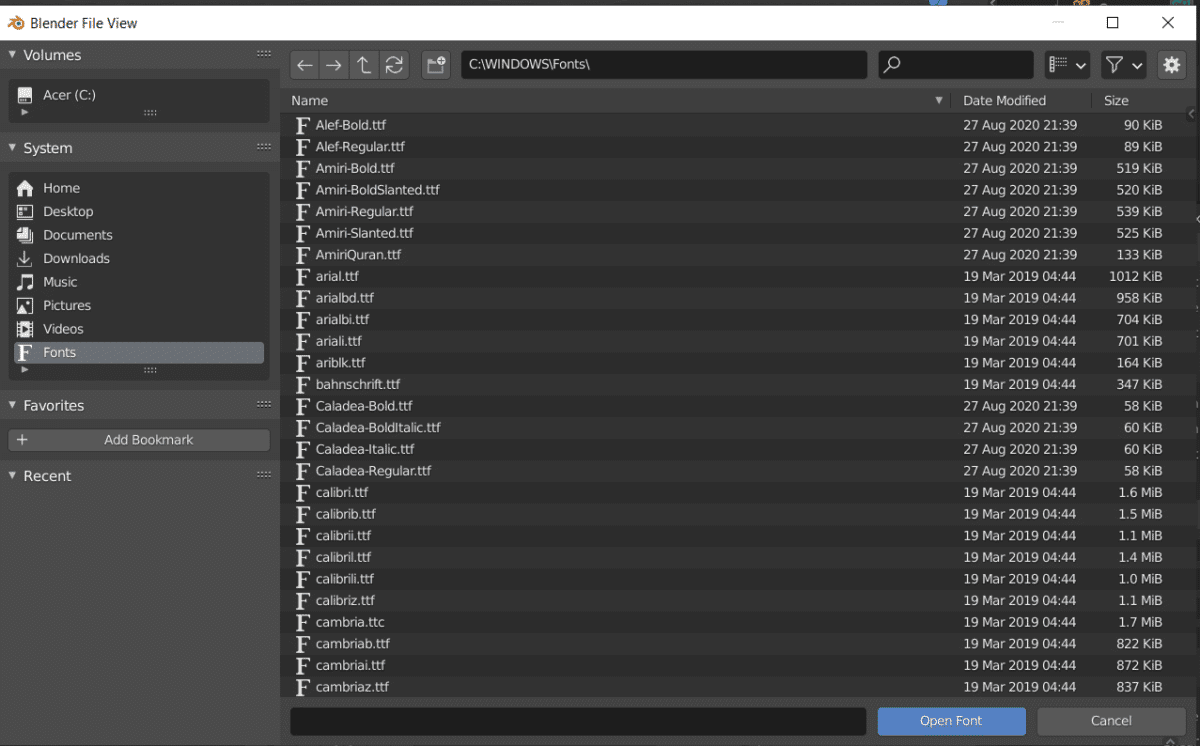
- إذا كنت تريد أن تكون رسائلك أقرب لبعضها البعض ولا تكون متباعدة ، فيمكنك ضبط التباعد ضمن قسم "التباعد". يمكنك ضبط التباعد بين الحروف والكلمات أيضًا.
جعل نصك ثلاثي الأبعاد
- هذا أمر بسيط جدًا. ضمن منطقة "الخط" ، يوجد قسم يمكنك تعديله ضمن "Geometry" يسمى "Extrude" والذي ، إذا قمت بالزيادة ، سيجعل نصك ثلاثي الأبعاد.
- يمكنك بسهولة ضبط قيم Extrude باستخدام اليسار و الأسهم اليمنى ، أو عن طريق إدخال القيم الخاصة بك.
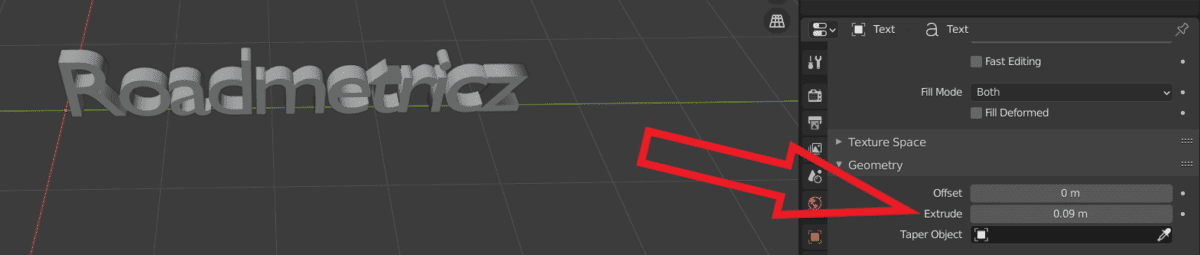
تأمين النص الخاص بك مع كتلة
- تأكد من أنك في الكائن الوضع وأمبير. انقر فوق مساحة فارغة على مستوى التصميم لإلغاء تحديد جميع الكائنات.
- اضغط على "Shift" + "C" للتأكد من توسيط المؤشر بحيث تكون العناصر الخاصة بك في المكان الصحيح.
- الآن اضغط على "Shift" + "A" لإضافة كائن & amp؛ أضف "Mesh Cube".
- صغّر حجم المكعب المضاف لأسفل باستخدام مربع "Scale" على يسارك ، أو باستخدام الاختصار "Shift" + "Spacebar" + "S".
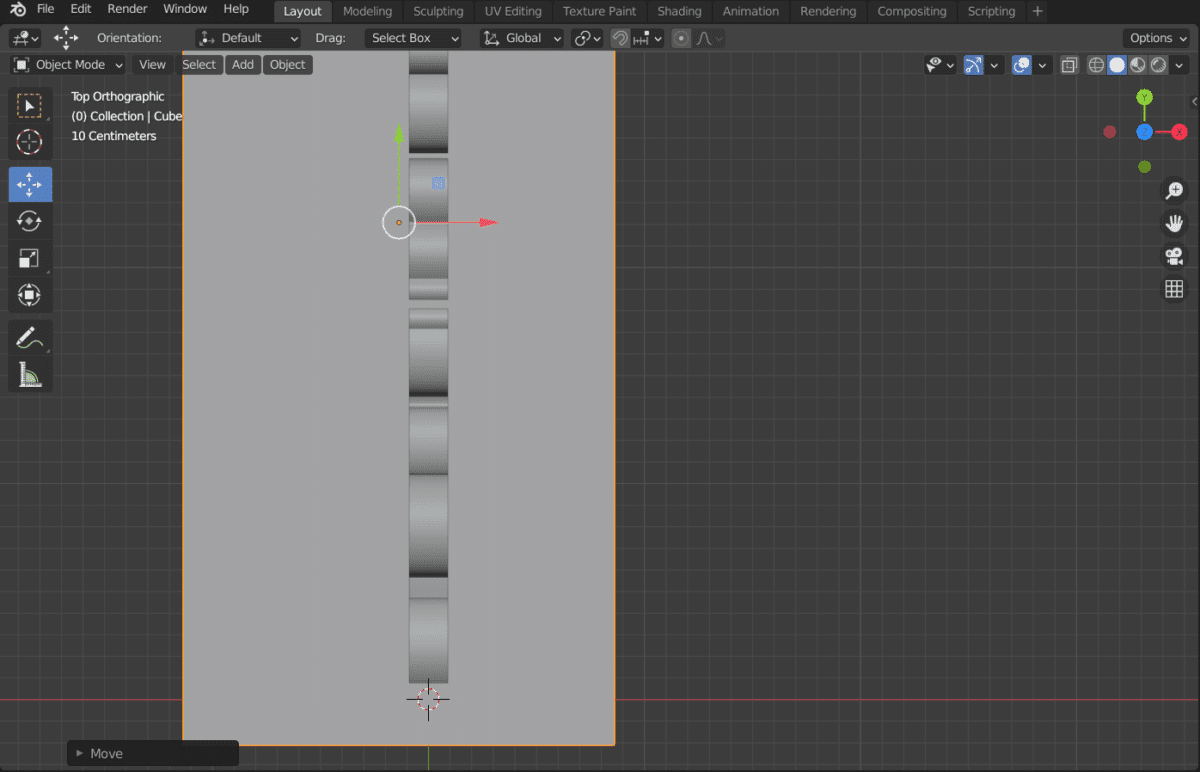
- Scaleالمكعب ليناسب كتابتك ، من الأمام إلى الخلف ومن جانب إلى آخر حتى تبدو صحيحة. تريد أيضًا نقل الكتلة إلى الموقع الصحيح أسفل النص الخاص بك.
- قم بتغيير طريقة العرض الخاصة بك عن طريق النقر فوق Z في قسم تغيير العرض ، أو عن طريق النقر فوق "7 على NumPad الخاص بك" حتى تتمكن من الحصول على قم بتحريك الكتلة بشكل جيد في المركز.
- تأكد من أن الكتلة والنص متصلان جيدًا بالفعل ويتداخلان مع بعضهما البعض.
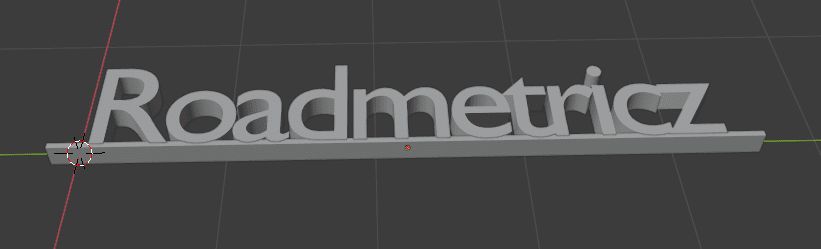
طباعة النص ثلاثي الأبعاد
- عندما يتعلق الأمر بطباعة النص ، فأنت تريد التأكد من طباعته على ظهره.
- يمكننا تدويره داخل Blender كما فعلنا قبل ذلك ، انقر فوق العنصر الخاص بك ، واضغط على "R" ، "Y" ، "-90" لوضع الكائن على ظهره.
- تأكد من تحديد كلا الكائنين ، ثم انقر فوق "ملف" & gt؛ "تصدير" وتصديره كملف .STL. قم بتدوين المجلد الذي قمت بحفظ الملف فيه حتى تتمكن من العثور عليه بسهولة لاستيراده إلى أداة التقطيع الخاصة بك. ، قم بتقطيعه ، ثم اطبع نصك ثلاثي الأبعاد المخصص!

استخدام SketchUp إلى 3D Print Text
هناك إصدار مجاني ومحترف من SketchUp ، وفي الفيديو أدناه ، ستتبع الإصدار المجاني إذا اخترت هذا الخيار.
الشيء الرائع في الإصدار المجاني هو أنك لست بحاجة إلى تنزيل أي برنامج. يتم كل ذلك مباشرة من متصفح SketchUpالتطبيق.
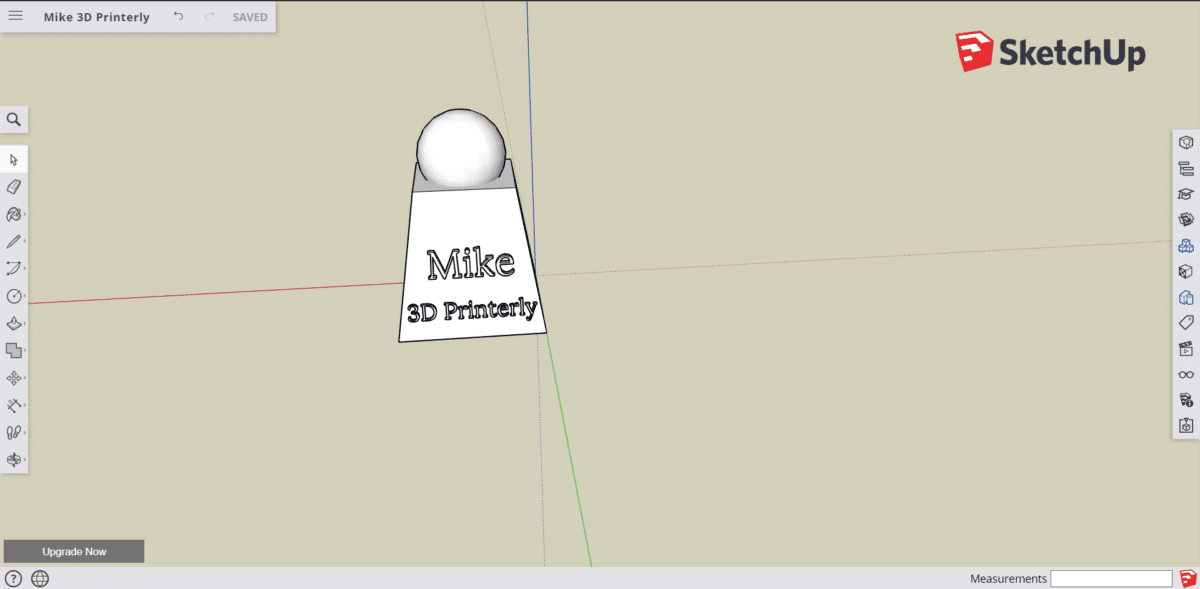
إضافة نص أمر بسيط للغاية.
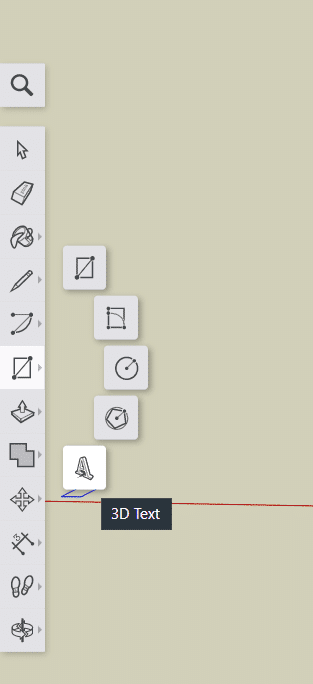
بعد النقر فوق الخيار "نص ثلاثي الأبعاد" ، المربع التالي سوف ينبثق حيث يمكنك إدخال نصك المخصص.
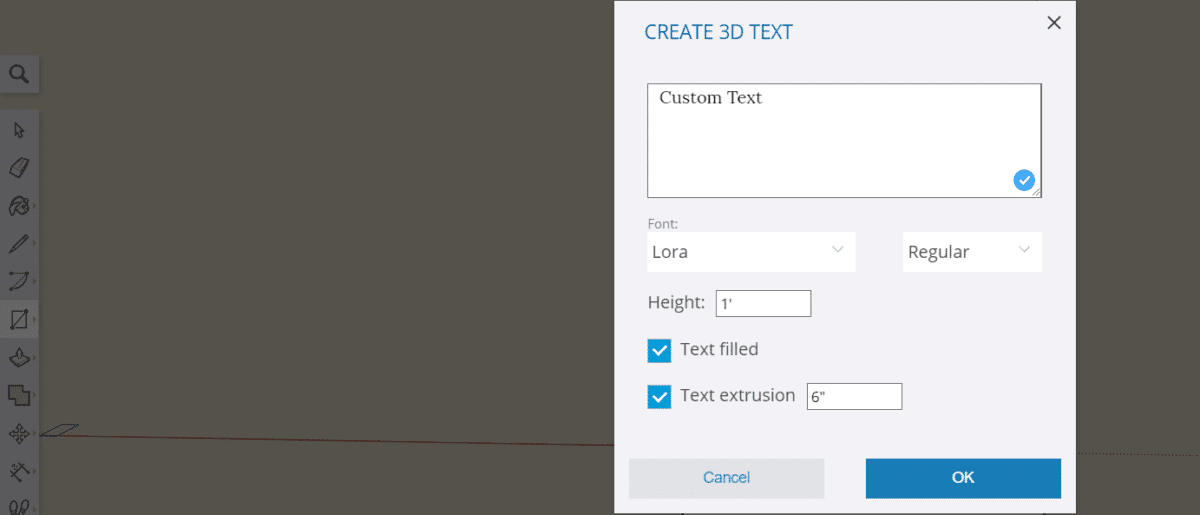
يوجد أدناه مثال رائع لشيء يمكنك إنشاؤه من خلال اتباع الفيديو التعليمي.
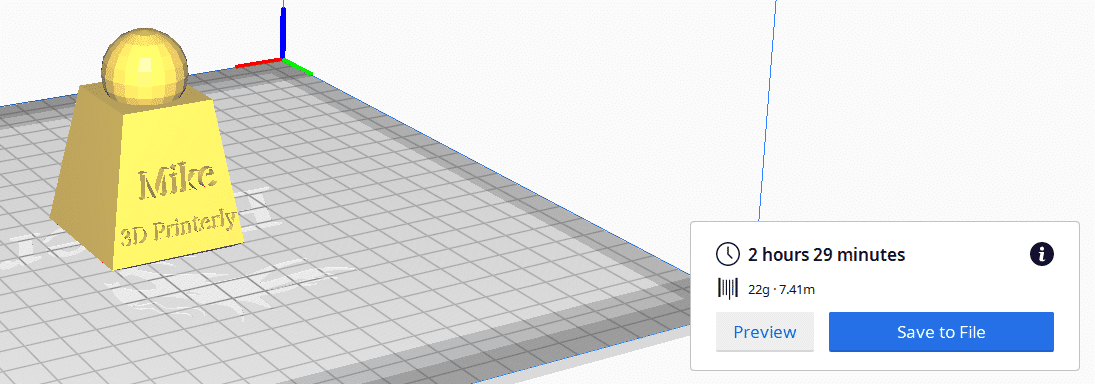
يمكنك اختيار فقط إنشاء النص المبسط مع الكتلة الداعمة أسفله كما هو الحال في Blender. باستخدام الفيديو أدناه ، يمكنك بسهولة معرفة كيفية التنقل وضبط الأشكال والنص لإنشاء التصميم الذي تريده.
نص مطبوع ثلاثي الأبعاد باستخدام FreeCAD
يقوم الفيديو أدناه بعمل جيد جدًا في إظهار كيفية إنشاء نص مطبوع ثلاثي الأبعاد على FreeCAD ، بالإضافة إلى إنشاء نص منقوش.
من السهل جدًا متابعتها ، وبمجرد أن تحصل على تعليق ، يمكنك طباعة الكثير من أفكار النص المخصصة الخاصة بك ، العلامات والعلامات.
الصورة أدناه بعد إنشاء النص وبثقها بمقدار 2 مم.
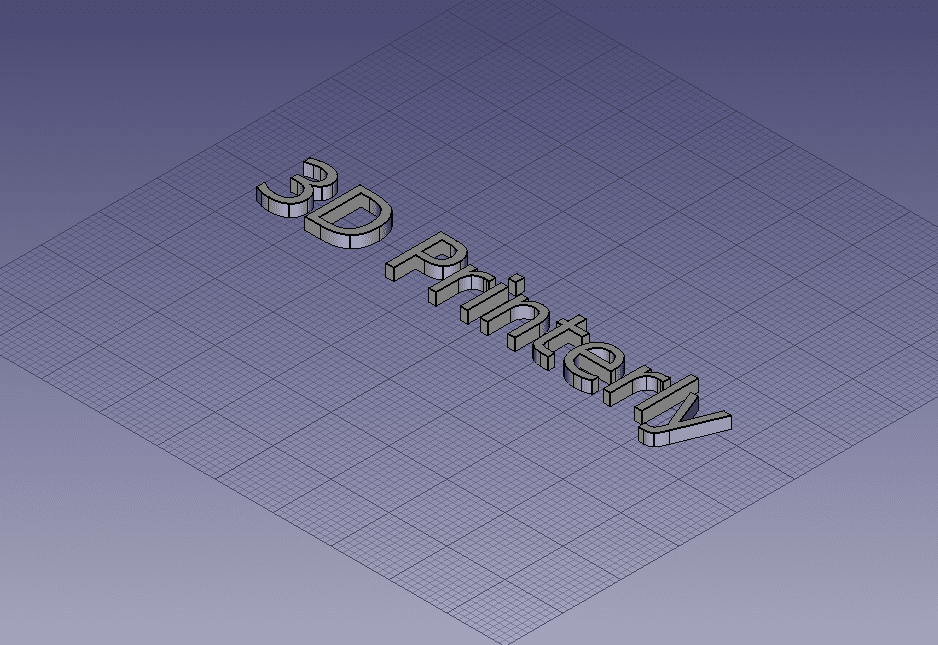
الآن دعنا نحصل على إطار مستطيل جميل على هذا النص لدعمه وإخراج ذلك بمقدار 2 مم أيضًا.
ثم نقوم ببثق النص إلى أبعد من ذلك لجعله يخرج من الإطار ، 1 مم يعمل بشكل جيد.
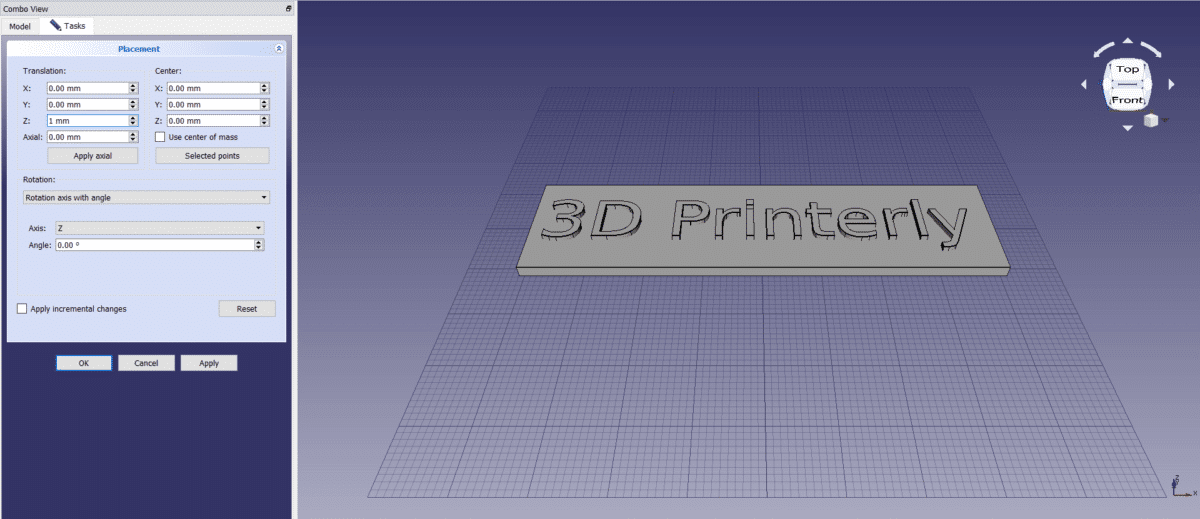
حدد الملفات في وقت واحد ثم قم بتصديرها باستخدام 'File' & gt؛ "تصدير" وحفظها كملف stl. يمكنك بعد ذلك استيراد ذلك ببساطة إلى برنامج التقطيع للاستعداد لطباعة النص ثلاثي الأبعاد!
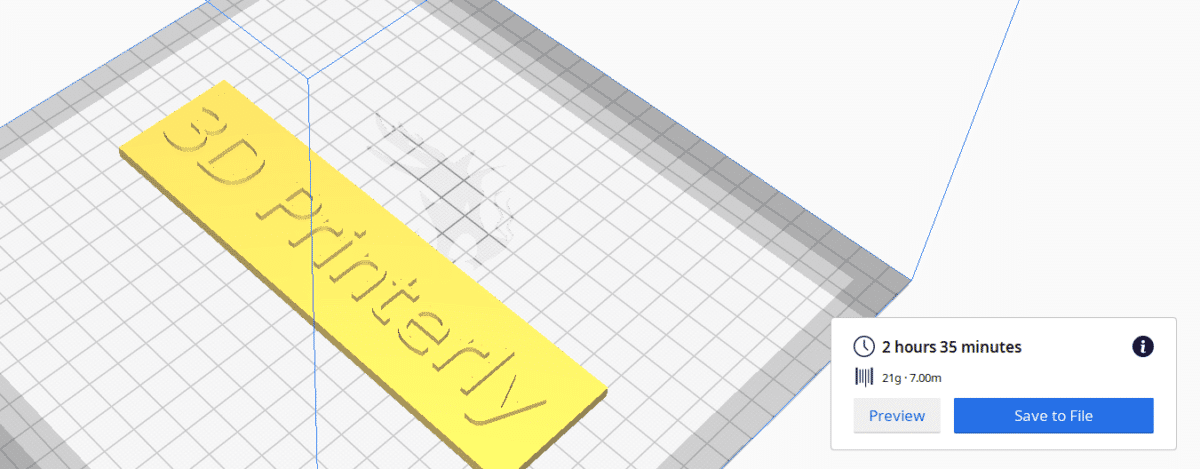
3D Print Text Generator باستخدام Fusion360
Fusion 360 هو برنامج تصميم متقدم للغاية يمكنه بالتأكيد إنشاء نص ثلاثي الأبعاد رائع. إذا كنت بحاجة إلى تصميم شيء أكثر تعقيدًا ، فهو برنامج رائع للاستخدام ، على الرغم من أنه يعمل جيدًا لإنشاء نص ثلاثي الأبعاد.
يأخذك الفيديو أدناه خلال العملية.
استكشاف أخطاء نص الطباعة ثلاثية الأبعاد
يواجه بعض الأشخاص مشكلات مثل الثغرات في حروف النص ثلاثي الأبعاد الخاص بهم والتي يمكن أن تكون ناجمة عن عدم معالجة القطاعة للنموذج بشكل صحيح أو بسبب النتوء في الطابعة ثلاثية الأبعاد.
إذا كانت مشكلتك ناتجة عن أداة التقطيع الخاصة بك ، فمن الصعب معرفة ذلك ، ولكن يمكنك محاولة تغيير أداة التقطيع الخاصة بك لمعرفة ما إذا كان النموذج يطبع بشكل مختلف. لقد لاحظ العديد من الأشخاص اختلافات كبيرة في جودة الطباعة فقط باستخدام أداة تقطيع مختلفة ، لذلك سأجرب هذه المحاولة.
إذا كانت المشكلة تحت البثق ، فسأبطئ سرعة الطباعة وأيضًا معايرة الخطوات الإلكترونية للتأكد من أنك تقوم ببثق أكبر قدر ممكن من المواد كما تقول الطابعة ثلاثية الأبعاد لديك.
هناك شيء آخر يمكنك القيام به وهو ضبط التعبئة على 100٪ لملء الفجوات في النموذج الخاص بك بشكل صحيح ، أيضًا مع زيادة سمك الجدار الكلي للطباعة.
عندما يتعلق الأمر بإنشاء نص منقوش أو أحرف متقطعة ، يمكنك القيام بذلك داخل برنامج CAD الخاص بك ، عادةً عن طريق وظيفة السحب ، أو عن طريق إدخال المسافة التي تريدها النص المراد نقله.
يتم بشكل مختلف باستخدام برنامج منفصل ، لذا حاولاكتشف أين يمكنك إدخال هذه القيم لنقل نصك ثلاثي الأبعاد.
إذا كنت تواجه مشكلة في قراءة نصك ثلاثي الأبعاد ، فإن الخط الرائع الذي يمكنك استخدامه للطباعة ثلاثية الأبعاد للنص يحدث في الواقع هو Comic Sans نظرًا لأن التباعد في يتم عمل الخط بشكل جيد جدًا وتكون الأحرف جريئة بدرجة كافية لتسهيل القراءة ، ومثالية للنص الأصغر.
خط Arial هو خط آخر يعمل جيدًا للنص ثلاثي الأبعاد ، بالإضافة إلى Montserrat و Verdana Bold و Déjà vu Sans و Helvetica Bold وخطوط أخرى ثقيلة الوزن Sans-Serif أو Slab-Serif.